Trinn 1 - Eng
Sett inn bilde / malerisk effekt
Som et første trinn vil jeg sette inn bildet av engen i bildet mitt. For å unngå at det ser ut som et bilde, vil jeg justere det gjennom en filter: Filter>Støyfilter>Reduser støy. Innstillingene er forskjellige for hvert bilde, det avhenger av størrelsen på bildet og det ønskede resultatet. Ved behov kan man gjenta prosessen flere ganger. I mitt tilfelle var én gang tilstrekkelig.
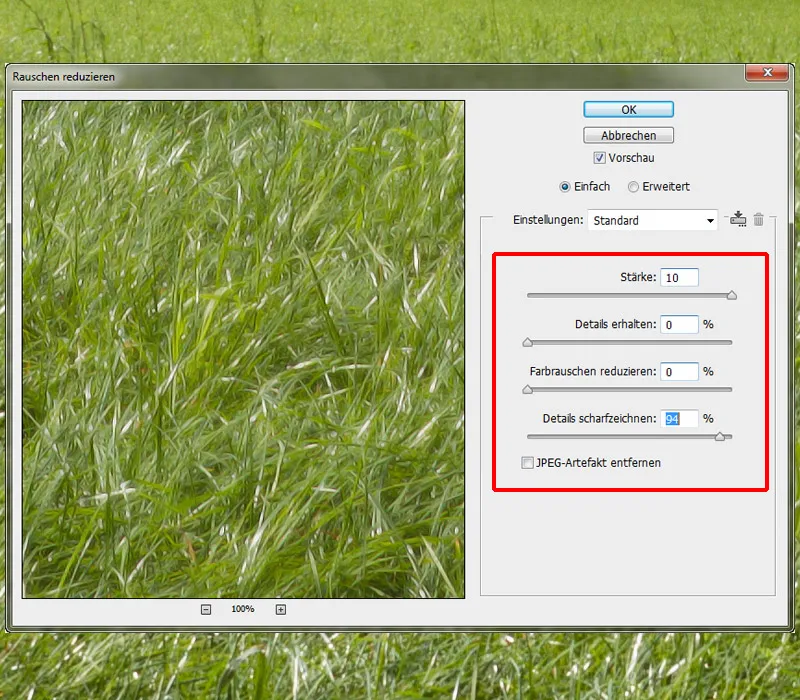
Eng / male gress
Bildet av engen legger jeg i mappen "Eng" og kaller det "Eng bilde". Under dette laget er det det malte laget jeg opprettet i begynnelsen når jeg tildelte farger. Jeg forvandler bildelaget til en klippemaske. På det malte laget vil jeg male gress som vil vises på laget med gressbildet. Jeg bruker Gress-penslene fra Nathies; i penselinnstillingene er bare den midterste delen viktig, der man kan endre størrelse, akse, vinkel og avstand.
I dette tilfellet må man eksperimentere litt og se hvilke innstillinger som passer best. Jeg setter gjennomsiktighet og flyt til 100%, maler langs kanten og endrer samtidig størrelse, vinkel og akse! Nå vil jeg male litt høyere gress i bakgrunnen; for dette tar jeg Pensler Hard Rund, velger 100% for gjennomsiktighet og flyt og maler enkeltstående gresstrå. Gresset er litt for lyst sammenlignet med katten; det vil jeg endre gjennom tonekurven, ved å dra kurven litt nedover i mellomtonene. Deretter klikker jeg på symbolet opprett klippemaske.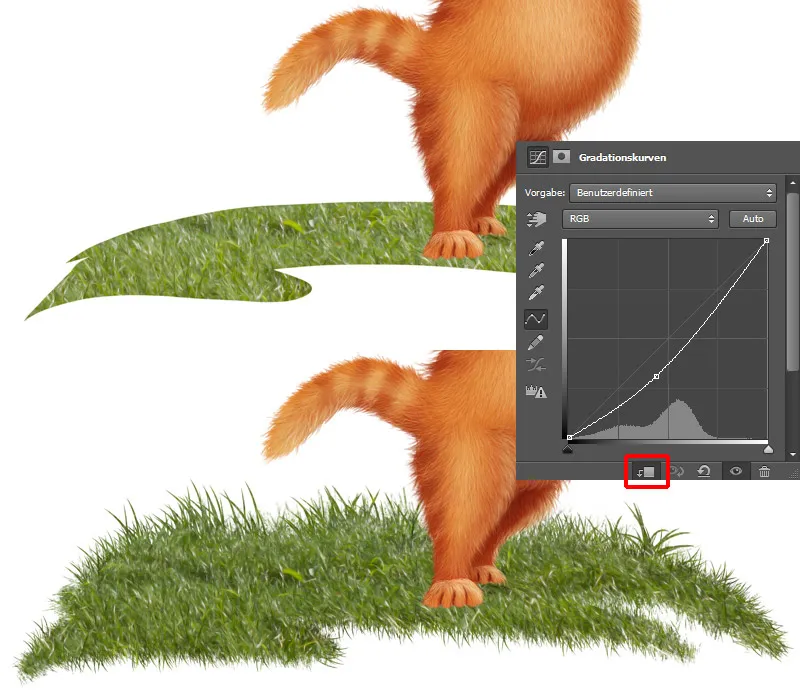
Trinn 2 - Male himmelen
I mappen "Bakgrunn" oppretter jeg et nytt, tomt lag hvor jeg skal male den blå himmelen. Jeg bruker Pensler Hard 1 i en middels størrelse, setter gjennomsiktighet og flyt til 100% og maler himmelen. Det er lurt å vise laget med skissen, slik at man bedre kan se hvordan det ser ut i hele komposisjonen.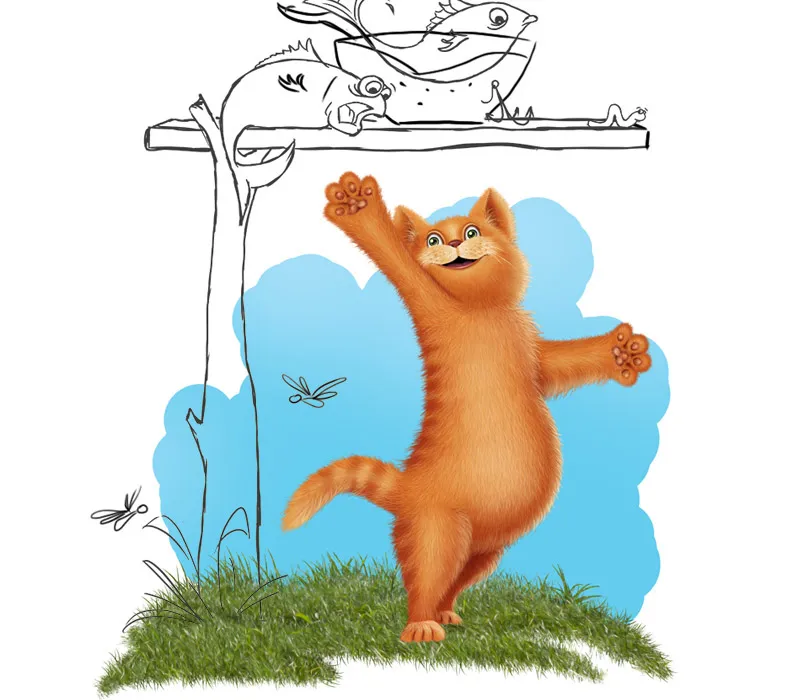
På et nytt lag med en klippemaske vil jeg male skyene; for dette velger jeg Sky-penslene fra DanLuVisiArt. Jeg tar hvit farge og maler igjen fra bak til fremme.
Trinn 1: Jeg bruker en litt større penselspiss, setter gjennomsiktighet og flyt til 40% og begynner å male skyer der jeg vil ha dem.
Trinn 2: Jeg reduserer størrelsen litt på penselspissen og maler i den øvre delen av skyene.
Trinn 3: Jeg setter gjennomsiktighet og flyt til ca. 65-70%, reduserer størrelsen på penselspissen og maler mer detaljert i den øvre delen.
Trinn 4: Jeg setter gjennomsiktighet og flyt til ca. 80-90%, gjør penselspissen enda mindre og maler forsiktig langs kanten av skyene.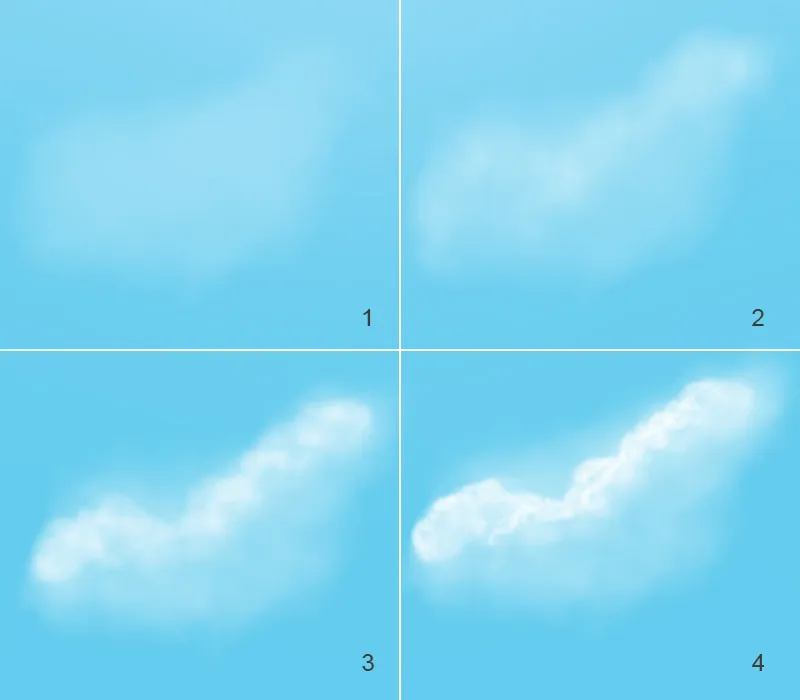
Justere fargen på himmelen
På det andre bildet ser dere mitt ferdige resultat, men det liker jeg ikke helt. Himmelen skal få mer uttrykk! Jeg vil tone ned den nedre delen av himmelen litt. Jeg oppretter et nytt lag under skyene og kaller det "Himmel farge". Deretter tar jeg en litt mørkere blåtone og maler med en myk penselspiss i den nedre delen av himmelen, setter gjennomsiktighet og flyt til 50% (Bilde 3). Jeg vil gjerne tone ned himmelen med skyene enda mer i den nedre delen, det gjør jeg gjennom tonekurven, ved å dra kurven litt nedover i midten, og deretter klikker jeg på symbolet opprett klippemaske, slik at endringene bare gjelder himmelen og ikke hele bildet. Jeg tar en myk penselspiss og maler med svart forgrunnsfarge i den øvre delen av himmelen. Jeg ønsker at himmelen bare blir mørkere i den nedre delen.
Oversikt over lagene:
Trinn 3 - Male trebordet
Jeg har allerede opprettet mappen for bordet i begynnelsen og flytter den mellom mappene "Bakgrunn" og "Eng". I den mappen har jeg allerede to lag for bordet, et lag for bordplaten og et for bordfoten. Kanten skal få mer struktur, for det tar jeg Gummi-verktøyet, velger Baumrinde-penslene og visker forsiktig bort kantene.
Trebord / teksturbørster
I neste trinn vil jeg male bordet en tekstur. Jeg oppretter en nytt lag med en klippemaske for bordplaten og et nytt lag med en klippemaske for bordfotlaget, begge lagene kaller jeg "Baumrinde". Jeg velger Baum Struktur-penslene fra Nathies, i penselinnstillingene går jeg inn i strukturoppsettene og justerer disse til ca. 20-25%. Innstillingene avhenger alltid av hvor stor objektet er og hvor stor eller liten strukturen skal være. Når jeg er fornøyd med størrelsen på strukturen, maler jeg den på lagene.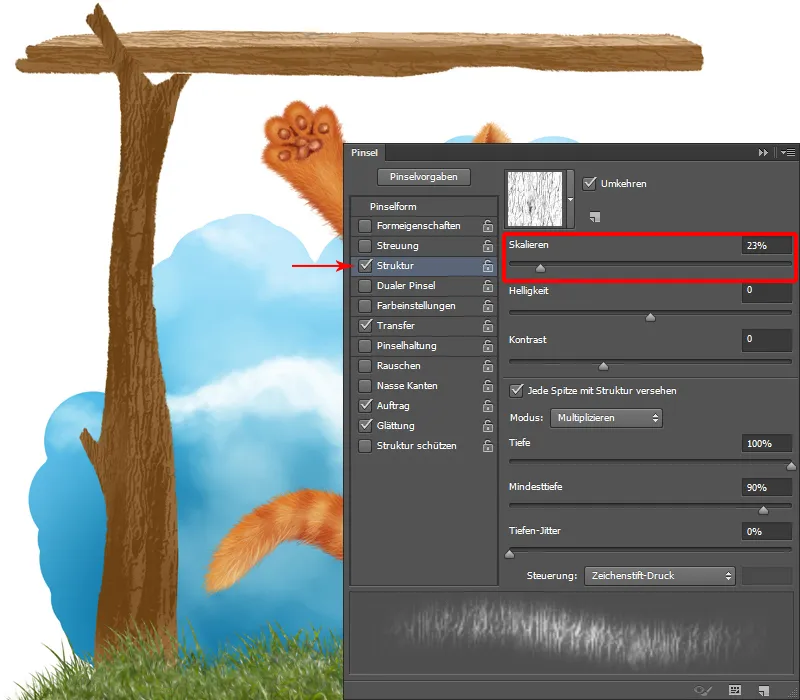
Tretog / Struktur
For å male strukturen, oppretter jeg et tomt lag med en kuttmaske for bordbenet og et nytt lag med en kuttmaske for bordplaten.
Trinn 1: På treverket kan man nå se treakkuraten, og for å fremheve dette bedre, vil jeg male inn mer struktur. Og det gjør jeg igjen gradvis bakover mot fremover!
Trinn 2: Jeg velger Pensler Treakkurat med lav dekning og flyt (ca. 20%). I fargevelgeren tar jeg en beige tone og maler først grovt formene.
Trinn 3: I fargevelgeren tar jeg en litt lysere farge, setter dekning og flyt til 30-35%, og maler over områdene for å gjøre dem enda tydeligere synlige.
Trinn 4: I fargevelgeren velger jeg en mørk fargetone for skyggesiden, og med samme dekning og flyt maler jeg i de mørke områdene.
Trinn 5: Som siste trinn vil jeg med veldig lyse farger, dekning og flyt på 70-80%, male flere detaljer. Jeg gjør penselspissen veldig liten og maler forsiktig langs kantene på treakkuraten.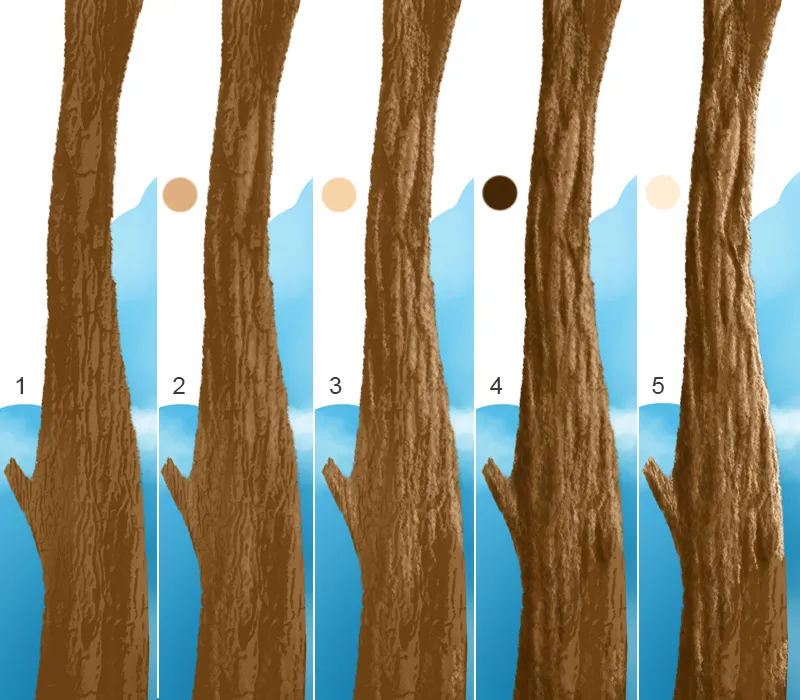
Den samme fremgangsmåten gjelder for bordplaten!
Trinn 4 - Male en busk
Over mappen "Gress" har jeg en mappe kalt "Gress", der vil jeg male busken på flere lag. Hos meg har det blitt seks lag som går fra bak til foran, det vil si at de bakre bladene er på "Lag 1" og de fremre bladene på "Lag 6". Jeg fester hvert lag med Fest transparente piksler. Jeg velger Pensler Maleri 3 med dekning og flyt på ca. 40% og maler grove former med fargene. Disse visker jeg deretter ut med Fingerviskerverktøyet og penselen (Pensler Fingervisker). Med samme pensel maler jeg mer struktur ved å sette dekning og flyt til 60-70% og male flere detaljer inn.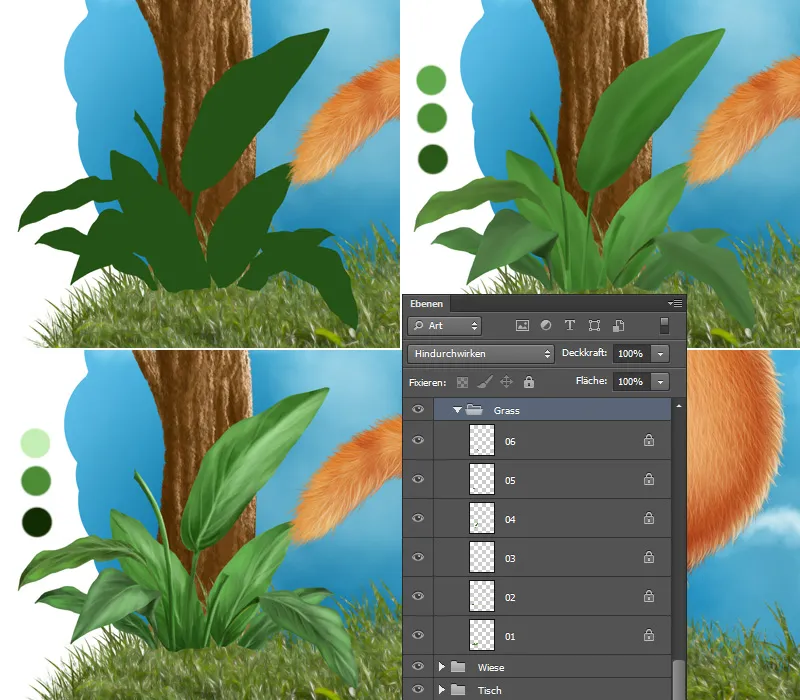
Busk / Struktur malen
Bladene ser ganske flate ut, som veldig tynt papir, så jeg vil male tykkelsen på bladene. Jeg velger Pensler Maleri 3, setter dekning og flyt til ca. 30-40% og maler forsiktig langs kanten av bladene med en liten penselspiss. Mellom- og sideårene bør heller ikke mangle, disse maler jeg med samme pensel og de samme fargene!
Som siste trinn vil jeg male litt struktur på bladene. Jeg velger Pensler Tekstur og maler med lys farge på de lyse områdene av bladet og med mørk farge på de mørke områdene.
Trinn 5 - Sette inn og endre blomster
Nå plasserer jeg blomstene der jeg vil ha dem. Allerede i begynnelsen vil jeg justere fargen, og det gjør jeg via Fargebalanse. Deretter skal blomstene få et malerisk preg! Jeg går til Filter> Støyfilter> Reduser støy og tilpasser innstillingene.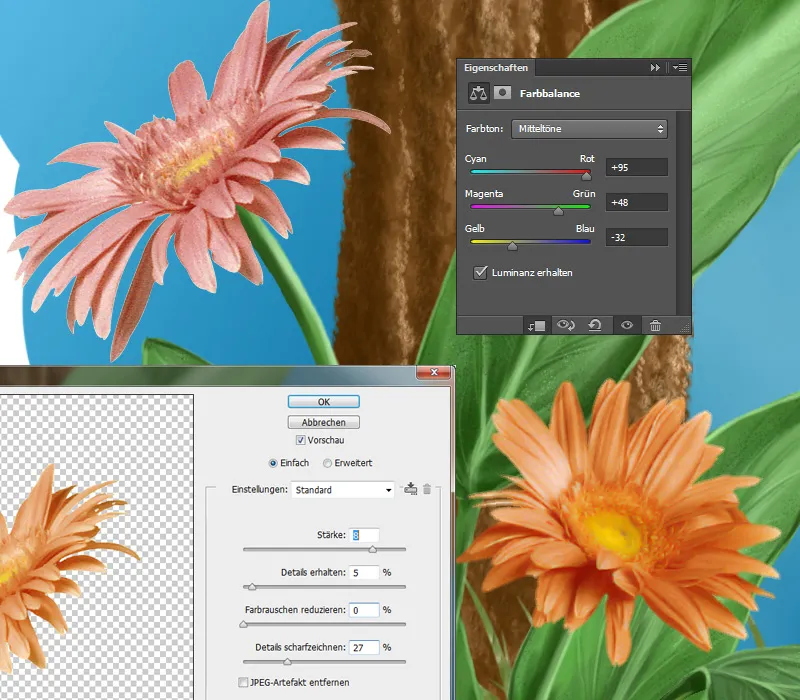
Blomster / Detaljer malen
Jeg oppretter et nytt lag, der jeg vil male! Deretter velger jeg penselen Pensler Maleri 3, setter dekning og flyt til ca. 20-30%, tar opp fargen fra blomsten med Pipetteverktøyet og maler langs bladene, slik at jeg maler flere lysreflekser og skygger. Nå reduserer jeg størrelsen på penselspissen, setter dekning og flyt til ca. 80% og maler langs kantene på de enkelte bladene samt i midten av blomsten, pistillen, stamme osv. På et nytt lag vil jeg male litt tekstur. Jeg velger penselen Pensler Tekstur og maler med lys farge på de lyse områdene og med mørkere farge på de mørke områdene, på samme måte som jeg gjorde med bladene.
En oversikt over lagene igjen:
Trinn 6 - Male gress
Neste trinn vil jeg male gress i forgrunnen. I mappen "Gress" har jeg laget "Gressbilde", som jeg duplicerer på et nytt lag og deretter legger jeg den øverst. Jeg skjuler laget med en svart maske og maler med hvit fremtidsfarge med penselen Pensler Hard Rund på 100 % dekning og flyt individuelle gresstrå.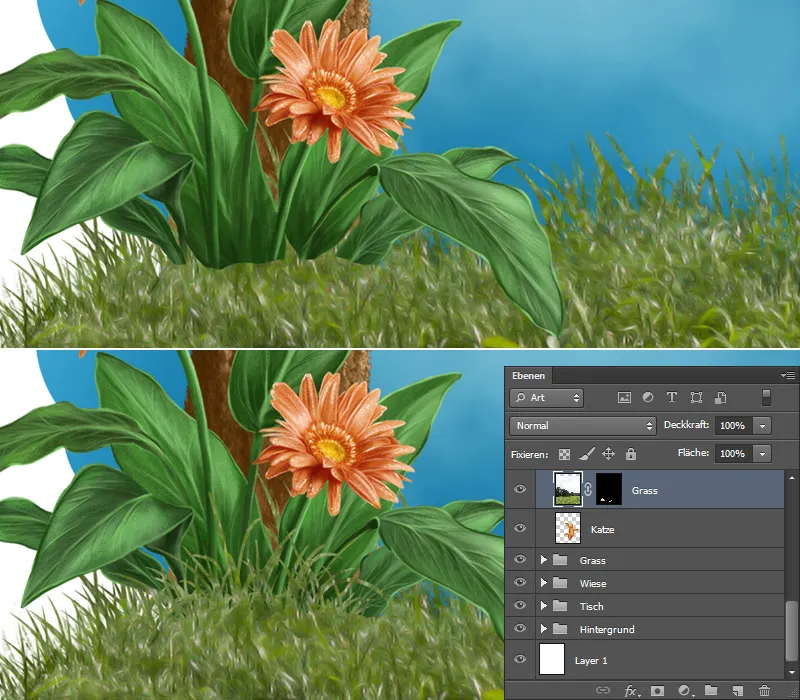
Jeg gjør det samme med kattepoter!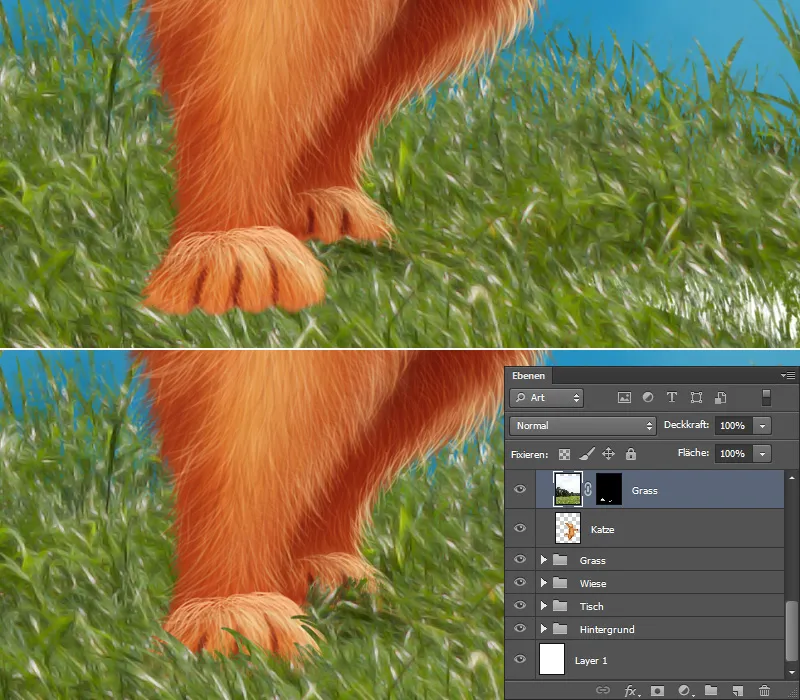
Gress / Detaljer
Nå vil jeg legge til flere detaljer i gresset ved å male enkelt gresstrå. For dette oppretter jeg to nye lag i mappen "Gress" med en klippefmaske. Jeg gir ett lag fyllmetoden Negativ multiplikasjon for å lysne det og kaller det "Lyst gress". Og det andre laget i fyllmetoden Multiplikasjon, kaller jeg "Skygge", er for skyggene bak katten og under busken. Jeg velger Pensler hard Rund, setter og flyt til 100%, og maler med lette strøk i den bakre delen av gresset, på laget "Lyst gress". På laget "Skygge" maler jeg med en myk pensel Pensler Myk 1 med lav og flyt (ca. 20%) bak katten og under buskbladene. Den fremre delen skal også få flere detaljer! For dette oppretter jeg også to lag, et lag for å lysne i fyllmetoden Negativ multiplikasjon, kaller jeg det "Lyst gress". Og et for å mørkne i fyllmetoden Multiplikasjon, kaller jeg det "Mørkt gress". Med samme penselspiss maler jeg lyse og mørke gresstrå.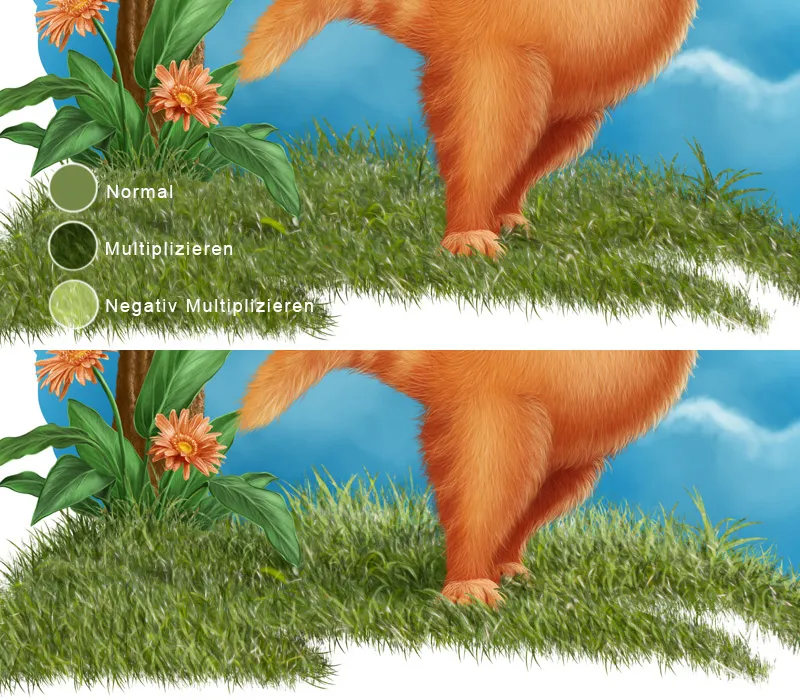
Male blomster på engen
Jeg oppretter et nytt lag for engblomstene og velger Blomster-Pensler fra Nathies; det viktigste er bare Avstand og Størrelse i børsteinnstillingene! For Avstand velger jeg ca. 300% og maler små blomster i den bakre delen, større blomster i forgrunnen! Med Gummi visket-verktøyet kan jeg viske bort enkeltblomster hvis jeg ikke vil ha dem på bestemte steder.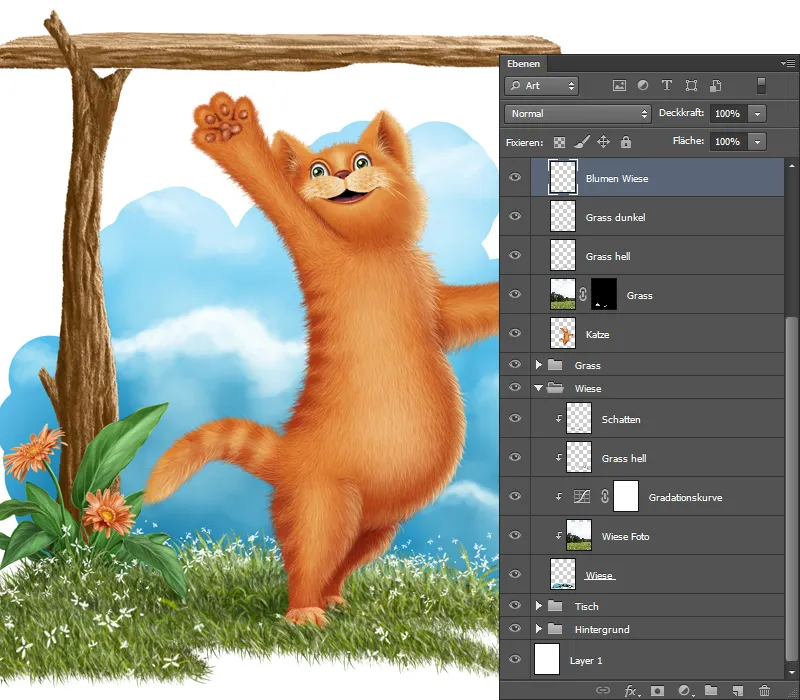
Male mose
Jeg velger mappen "Bord" og oppretter en nytt lag, som jeg kaller "Mose". Jeg maler igjen fra bak til frem, altså fra mørkt til lyst.
- Med Pensler Mose, Gjennomsiktighet og Flyt på 100%, maler jeg først grunnformen. Jeg maler mer med mørk farge nederst, og med den lysere mer øverst.
- Med samme penselspiss fortsetter jeg, velger en noe lysere farge.
- Derefter reduserer jeg penselspissene og maler inn flere detaljer.
- Jeg dupliserer laget og gir det fyllmetoden Blødt lys og en Gjennomsiktighet på 60%. Slik får mosen mer kontrast.
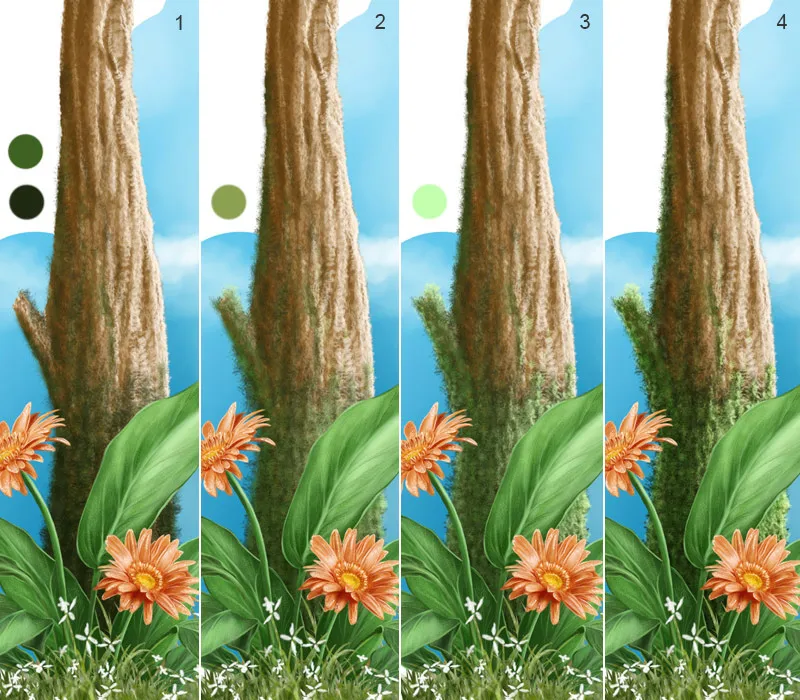
Enda en gang oversikt over lagene:
Trinn 7 - Male insekter
Jeg opprettet allerede en mappe for insekter i begynnelsen av illustrasjonen min.
- I mappen oppretter jeg en nytt lag og maler med en hard Pensler Hard Rund med Gjennomsiktighet og Flyt på 100% grunnformen på insektet.
- Jeg oppretter en nytt lag med en Siste mimaske, og kaller det "Detaljer". For å gi insektet en rund form, maler jeg i midten av hodet og kroppen med samme pensel og blander deretter det malte med Finger visket-verktøyet (med Pensler Finger visket med en Styrke på 50%).
- Jeg velger Pensler Maling 3, setter Gjennomsiktighet og Flyt på 100% og maler litt på kanten av kroppen og blander det med Finger visket-verktøyet (igjen med Pensler Finger visket på en Styrke på 50%). Med samme pensel maler jeg stripene.
- For å gi kroppen mer uttrykk, maler jeg lyse områder på hodet og kroppen og blander dem med Finger visket-verktøyet (også her med Pensler Finger visket på en Styrke 50%)
- Jeg maler øyet med Pensler Hard Rund med Gjennomsiktighet og Flyt på 100%. Med Pensler Maling 3 maler jeg lysrefleksene.
- For teksturen oppretter jeg en nytt lag med en Siste maske, og velger Pore-Pensler fra Nathies. Jeg reduserer Gjennomsiktighet og Flyt til ca. 50% og maler strukturen.
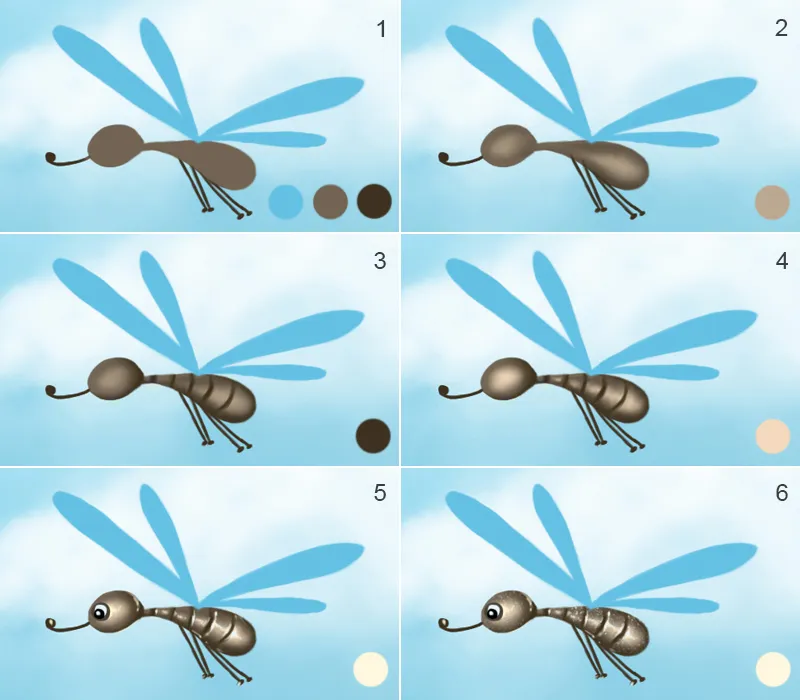
Insektenes vinger
- Jeg malte vingene på et nytt lag med Pensler Hard Rund, ved Gjennomsiktighet og Flyt på 100%; Jeg kaller laget "Vinger".
- Jeg oppretter en nytt lag med en Siste miske og kaller det "Detaljer". Jeg velger Pensler Maling 3, setter Gjennomsiktighet og Flyt på 100% og maler på kanten av vingene og stripene i midten. For å gjøre overgangene myke, blander jeg dem med Finger visket (Pensler Finger visket, Styrke 50%)
- Med samme Pensel, (Gjennomsiktighet og Flyt på 50%) og en liten penselspiss, maler jeg tynne striper.
4 - 5. Vingene skal få en vakker, glanset tekstur. Jeg dupliserer teksturen to ganger og oppretter en Siste maske for hvert lag. Jeg gir ett lag fyllmetoden Fargen opphev, den andre Del, og skjuler dem med en svart maske. Jeg velger Pensler Maling 3, Gjennomsiktighet og Flyt på 70%, hvit Forgrunnsfarge og maler med lette strøk på laget "Fargen opphev " over hele vingene. På laget "Del" maler jeg teksturen bare på vingespissene, med samme penselspiss.
- For å vise tykkelsen på vingene, maler jeg noe på kanten av vingene; jeg gjør dette på et nytt lag, som jeg kaller "Kant". Jeg bruker den samme penselspissen (Brushes Painting 3).
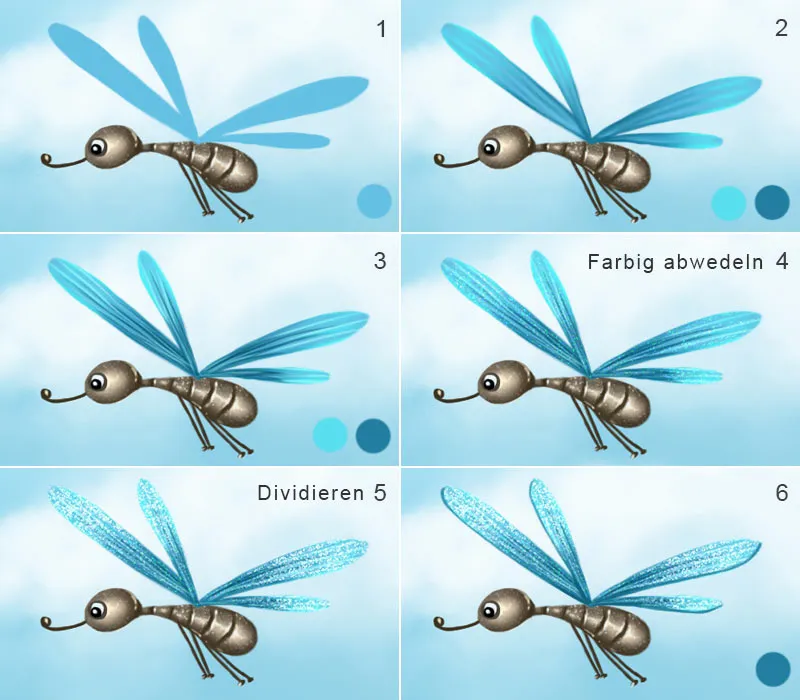
Insekter / Bevegelsesuskarphet
Insektene er i bevegelse og det ønsker jeg å vise ved å bruke bevegelsesuskarphet på vingene. Jeg kopierer lagene med vingene til et nytt lag og duperer det. Et kaller jeg "Bevegelse høyre" og det andre "Bevegelse venstre". Jeg velger laget "Bevegelse venstre" og går til Filter>Blurs Gallery>Radial Blur. Det åpnes et Dialogvindu, der jeg klikker på Forhåndsvisning. Jeg kan endre Vinkel og Avstand i innstillingene, deretter bekrefter jeg inndataene med OK. Jeg skjuler laget med en svart maske og maler med en myk penselspiss, Opasitet og Strøm på 80% og hvit Forgrunnsfarge bevegelsesuskarphet mer mot den øvre delen av vingene. Jeg velger nå laget "Bevegelse høyre" og går til Filter>Blurs Gallery>Radial Blur. Jeg endrer bare Vinkelen i innstillingene, avstanden skal være den samme som på venstre side. Jeg skjuler laget med en svart maske og maler med en myk penselspiss, Opasitet og Strøm på 80% og hvit Forgrunnsfarge bevegelsesuskarphet mer i den øvre delen av vingene. Jeg flytter begge lagene under laget med vingene.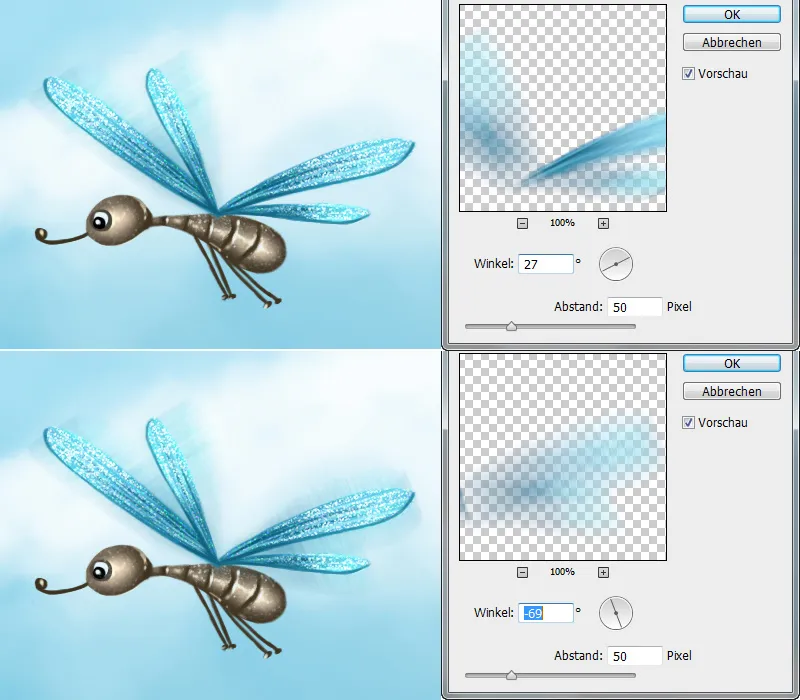
Alle lagene med insekter dupliserer jeg på et nytt lag og plasserer det andre insektet på ønsket sted.
Trinn 8 - Male mark
- I mappen "Mark" har jeg allerede et lag, der jeg har malt marken.
- Jeg oppretter et nytt lag med en Klippemaske og kaller det "Detaljer". Jeg velger Brushes Painting 3, setter Opasitet og Strøm til 100% og maler grove former først, som jeg deretter blender med verktøyet Finge. med en Styrke på 50%.)
- Med samme pensel maler jeg stripene rundt øynene, Opasitet og Strøm justerer jeg til 80%.
- Jeg velger en myk penselspiss, Brushes Soft 1 med lav Opasitet og Strøm (ca. 20%) og lyser opp områdene der lyset treffer.
- Lysrefleksene maler jeg med Brushes Painting 3, Opasitet og Strøm på 80%
- Jeg oppretter et nytt lag med en Klippemaske i modus Lysere, kaller det "Tekstur". Jeg velger penselspissen Skin Pores fra Nathies, setter Opasitet og Strøm til 30% og maler litt tekstur.
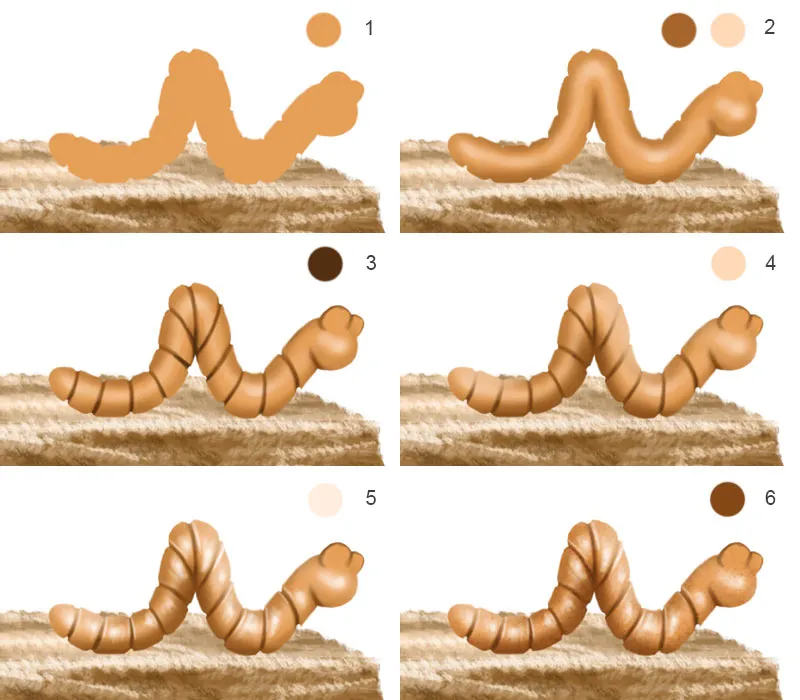
Mark / Justere øyne
I neste steg skal jeg plassere øyne på marken. På et nytt lag maler jeg øynene med hvit farge. Jeg går til laget med katten, velger verktøyet Lass.o, klipper ut øynene og klikker på Lag>Ny>Lag via kopier. Nå har jeg øynene på et nytt lag. Jeg flytter dette laget til mappen "Mark" og klikker på Opret klippemaske. Med tastekombinasjonen Ctrl+T kommer jeg inn i Transform-modus; her justerer jeg størrelsen på øynene. Jeg gjør det samme med det andre øyet. Jeg justerer fargen med Fargekorreksjon og aktiverer symbolet nederst for Klippemaske. Jeg velger lagene med øynene og klikker Slå sammen lag. Slik har jeg ikke så mange lag! Med penselspissen Painting 3, Opasitet og Strøm på 80%, maler jeg litt skygge rundt øynene.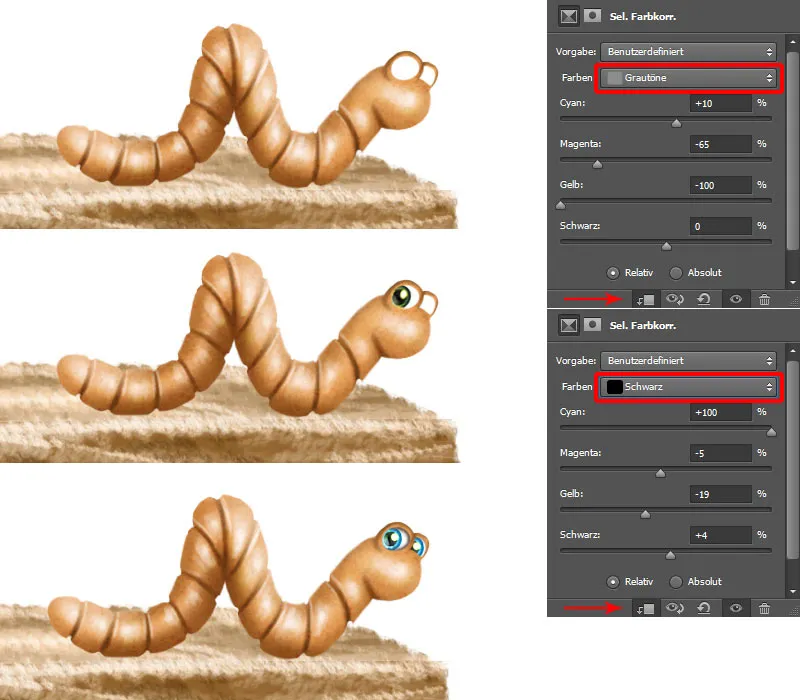
Mark / Male slim og skygge
Det er også viktig med slim på marken. For dette oppretter jeg et nytt lag, kalt "Slime". Jeg velger Brushes Painting 2, setter Opasitet og Strøm til 100% og maler punkter og streker med hvitfarge i nedre del av marken og på treverket. Jeg oppretter et nytt lag i modus Multipliser for "Skygge," som jeg flytter helt ned i mappen. Jeg velger en myk penselspiss (Brushes Soft Rund) med lav Opasitet og Strøm (ca. 30%) og maler skyggene under marken.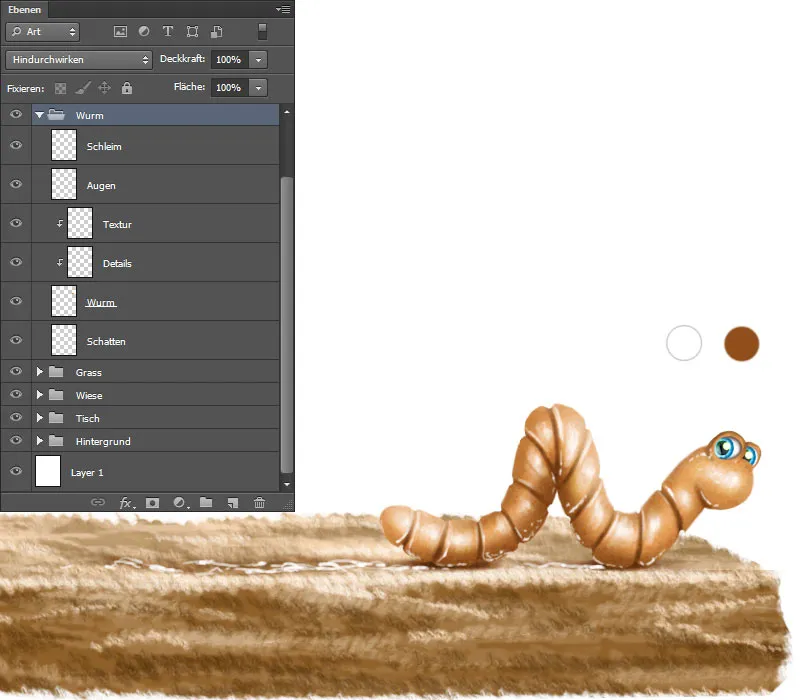
Se oversikten over lagene igjen.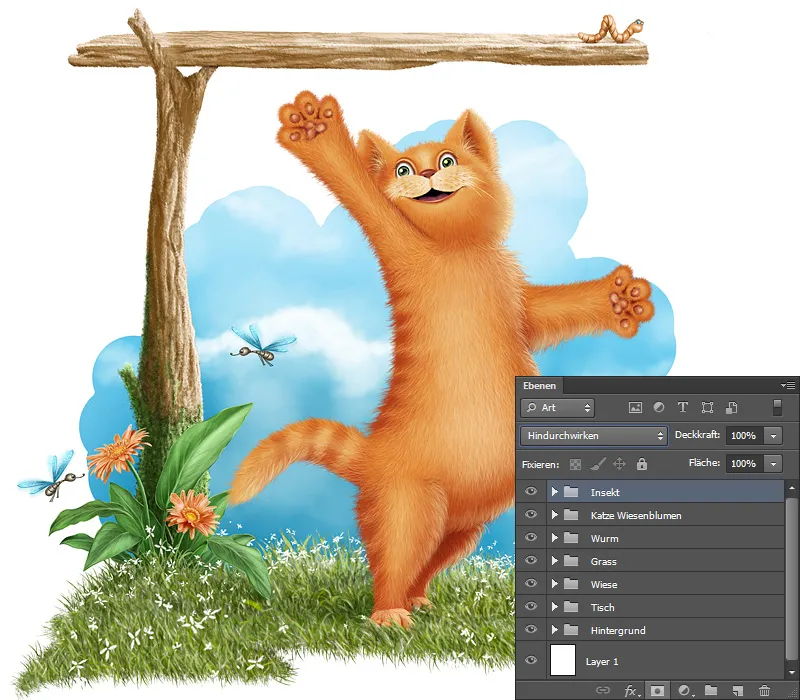
I den siste delen av denne opplæringsserien vil jeg vise deg hvordan jeg malte fisk, hvordan teksturene ble brukt, og hvordan du med riktige penselspisser kan oppnå ønskede resultater!


